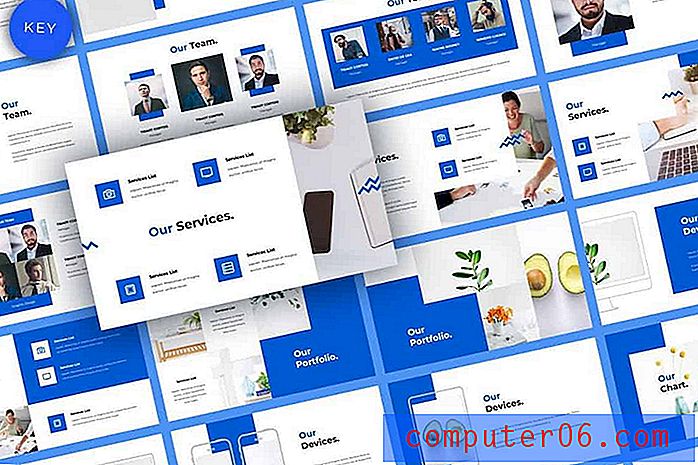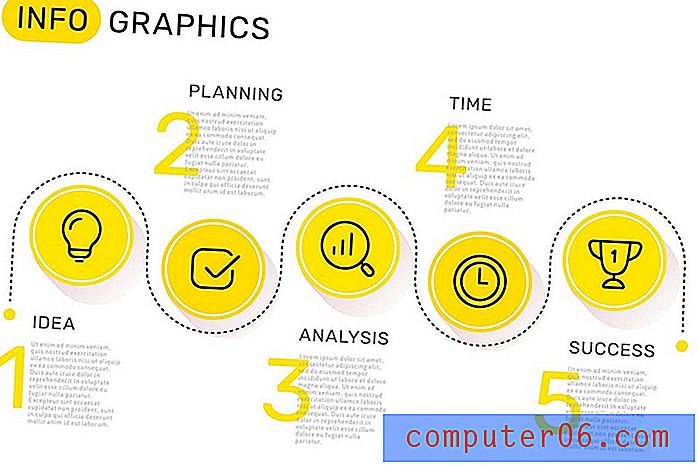Hvordan skjule alternativet for bla i bro i Photoshop CS5
Hvis du har brukt Photoshop CS5 en liten stund, har du sannsynligvis ved et uhell klikket på alternativet Bla i bro i stedet for Åpne . Selv om det kanskje ikke virker som det for noen som ikke bruker programmet, kan de få sekundene du trenger å vente mens Bridge-lanseringer være veldig frustrerende. Selv om du bruker Bridge, kan plasseringen på Fil-menyen være problematisk.
Heldigvis kan menyene i Photoshop CS5 tilpasses, og uønskede alternativer kan skjules fra visningen. Opplæringen vår nedenfor vil vise deg hvor du kan gå for å skjule alternativet "Bla gjennom i broen", og dermed sikre at du ikke lenger trenger å bekymre deg for å klikke på det ved en feiltakelse.
Slutt å klikke tilfeldigvis Bla gjennom i Bridge i Photoshop CS5
Trinnene nedenfor kommer til å fjerne alternativet Browse in Bridge fra Fil- menyen i Photoshop-programmet. Hvis du ønsker å bruke dette alternativet på et tidspunkt i fremtiden, følger du bare disse trinnene igjen for å aktivere alternativet på nytt. Disse trinnene ble utført på Windows-versjonen av Photoshop CS5.
Trinn 1: Start Photoshop CS5.
Trinn 2: Klikk på Rediger- alternativet på menyen øverst på skjermen.

Trinn 3: Klikk på Menyer- alternativet nederst i denne menyen. Merk at du også kan få tilgang til dette alternativet ved å trykke på Alt + Shift + Ctrl + M.
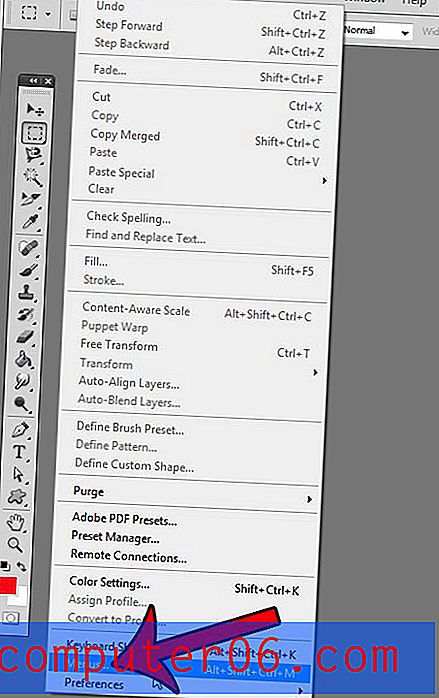
Trinn 4: Klikk på pilen til venstre for File- alternativet under Application Menu Command .
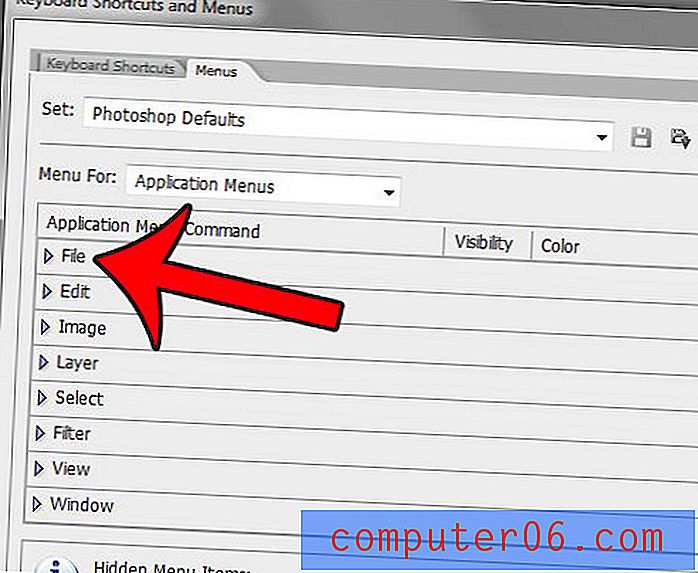
Trinn 5: Klikk på øyeikonet til høyre for Bla gjennom i Bridge . Dette vil fjerne øyeikonet fra boksen, som på bildet nedenfor.
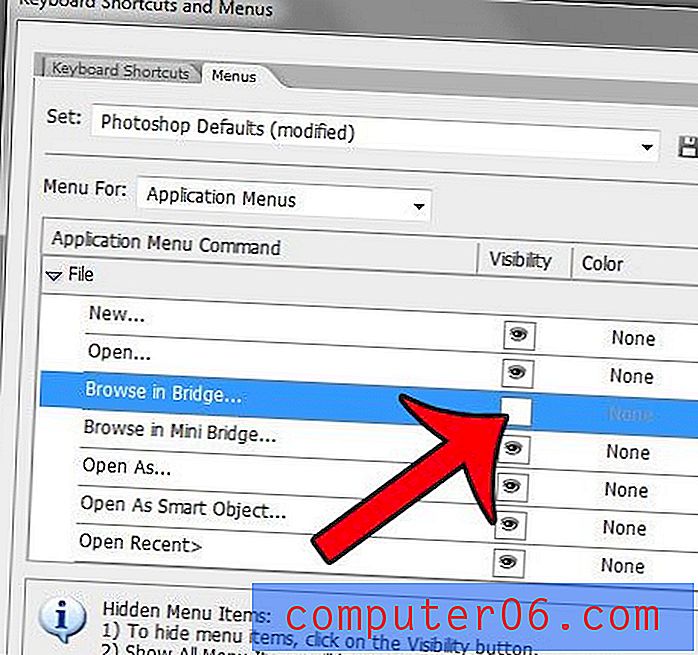
Trinn 6: Klikk på OK- knappen øverst til høyre i vinduet for å lagre endringene.
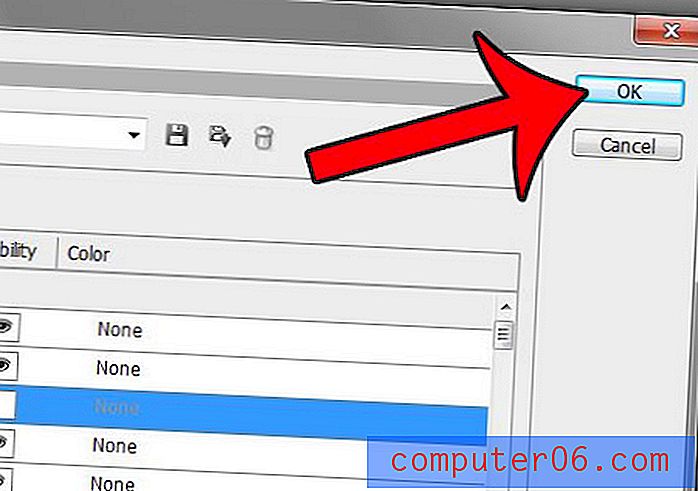
Merk at hvis du fremdeles ønsker å kunne åpne filer fra broen, men bare ønsker å fjerne alternativet fra Fil-menyen, kan du åpne broen ved å trykke Alt + Ctrl + O på tastaturet.
Er det en handling du skulle ønske at du kunne utføre i Photoshop med en hurtigtast, men en eksisterer ikke? Klikk her og lær hvordan du oppretter en tilpasset snarvei i Photoshop.